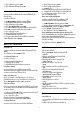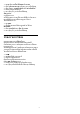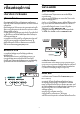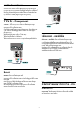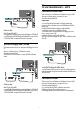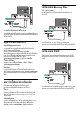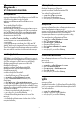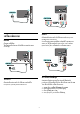User manual
3 - เลือก
ที่มุมบนขวา แลวกด OK
4 - เลือก ลบรายการโปรด แลวกด OK
การเรียงลำดับชองใหม
คุณสามารถเปลี่ยนลำดับของชองใน รายการโปรด เทานั้น
(จัดลำดับใหม)
การเปลี่ยนลำดับชอง…
1 - กด
SOURCES แลวเลือก รายการโปรด
2 - เปด รายการโปรด ที่คุณตองการจัดลำดับใหม
3 - เลือก
ที่มุมบนขวา แลวกด OK
4 - เลือก จัดลำดับชองใหม แลวกด OK
5 - ใน รายการโปรด ใหเลือกชองที่คุณตองการจัดลำดับใหม
แลวกด OK (ชองจะถูกทำเครื่องหมายดวยกลองสีเทา)
6 - ปุม
(ขึ้น) หรือ
(ลง)
จะเลื่อนชองไปไวในตำแหนงที่คุณตองการ
7 - กด OK เพื่อยืนยันตำแหนงใหม
8 - คุณสามารถจัดลำดับชองใหมดวยวิธีนี้จนกวาคุณจะปด
รายการโปรด ดวยปุม
BACK
ขอความ / เทเลเท็กซ
หนาขอความ
หากตองการเปดขอความ/เทเลเท็กซขณะที่คุณดูชองทีวี ใหกด
TEXT
ในการปดขอความ ใหกด TEXT อีกครั้ง
การเลือกหนาขอความ
หากตองการเลือกหนา . . .
1 - ปอนหมายเลขหนาดวยปุมตัวเลข
2 - ใชปุมลูกศรในการเลื่อนดู
3 - กดปุมสีเพื่อเลือกรหัสสีตามดานลางของจอภาพ
หนาขอความยอย
หมายเลขหนาขอความอาจจะมีอีกหลายหนายอยได
หมายเลขหนายอยจะปรากฏขึ้นบนแถบถัดจากหมายเลขหนาหลัก
หากตองการเลือกหนายอย ใหกด
หรือ
T.O.P. หนาขอความ
บางสถานีถายทอดนำเสนอขอความแบบ T.O.P. ขอความ
เพื่อเปดขอความแบบ T.O.P. ในหนาขอความภายในขอความ
ใหกด
OPTIONS และเลือก T.O.P. ภาพรวม
หนารายการโปรด
ทีวีจะทำรายการหนาขอความลาสุดที่คุณไดเปดไว 10 หนา คุณส
ามารถเปดหนาดังกลาวอีกครั้งไดอยางงายดายในคอลัมนหนาขอ
ความรายการโปรด
1 - ในขอความ ใหเลือก
(หัวใจ) ทางมุมบนซายของหนาจอเพื่
อแสดงคอลัมนของหนารายการโปรด
2 - กด
(ลง) หรือ
(ขึ้น)
เพื่อเลือกหมายเลขหนาและกด OK เพื่อเปดหนา
คุณสามารถลางรายการดวยตัวเลือก ลบหนาโปรด
การคนหาขอความ
คุณสามารถเลือกคำและสแกนหาคำดังกลาวที่มีทั้งหมด
1 - เปดหนาขอความและกด ตกลง
2 - เลือกคำหรือตัวเลขดวยปุมลูกศร
3 - กด OK อีกครั้ง
เพื่อขามไปยังคำหรือตัวเลขนี้ในตำแหนงถัดไปในทันที
4 - กด OK อีกครั้ง เพื่อขามไปยังตำแหนงที่อยูถัดไปอีก
5 - หากตองการหยุดการคนหา ใหกด
(ขึ้น)
จนกวาจะไมไดเลือกคำใดๆ
ขอความจากอุปกรณเชื่อมตอ
อุปกรณบางชนิดที่รับชองทีวีก็อาจจะมีขอความได
หากตองการเปดขอความจากอุปกรณที่เชื่อมตอ . .
1 - กด
SOURCES เลือกอุปกรณและกด OK
2 - ในระหวางที่ดูชองบนอุปกรณ ใหกด
OPTIONS เลือก
แสดงปุมอุปกรณ และเลือกปุม
และกด OK
3 - กด
BACK เพื่อซอนปุมอุปกรณ
4 - ในการปดขอความ ใหกด
BACK อีกครั้ง
ขอความดิจิตอล (เฉพาะสหราชอาณาจักรเทานั้น)
สถานีถายทอดดิจิตอลบางสถานีจะมีขอความดิจิตอลโดยเฉพาะห
รือบริการอินเตอรแอกทีฟบนชองทีวีดิจิตอล
ซึ่งรวมถึงขอความปกติ โดยใชปุมหมายเลข ปุมสี และปุมลูกศร
เพื่อเลือกและเลื่อนดู
ในการปดขอความ ใหกด
BACK อีกครั้ง
ตัวเลือกขอความ
ในขอความ/เทเลเท็กซ
ใหกด
OPTIONS เพื่อเลือกตัวเลือกตอไปนี้…
• แชหนา
เพื่อหยุดการหมุนเวียนของหนายอยอัตโนมัติ
• สองจอภาพ / เต็มจอ
เพื่อแสดงชองทีวีและขอความควบคูกันไป
• T.O.P. โดยรวม
เพื่อเปดขอความแบบ T.O.P. ขอความ
• ขยาย
เพื่อขยายหนาขอความเพื่อการอานที่สะดวกสบาย
• เผย
เพื่อยกเลิกการซอนขอมูลในหนาที่ซอนไว
• หนายอยวงจร
หากตองการวนดูหนายอยเมื่อมีหนายอย
• ซอน/แสดงหนารายการโปรด
เพื่อซอนหรือแสดงหนารายการโปรด
• ลบหนาโปรด
เพื่อลางขอมูลหนารายการโปรด
• ภาษา
เพื่อเปลี่ยนกลุมตัวอักษรที่ขอความใชในการแสดงอยางถูกตอง
• ขอความ 2.5
เพื่อเปดใชงานขอความ 2.5
เพื่อใหสีจำนวนมากกวาและใหภาพกราฟกที่ดีกวา
ตั้งคาขอความ
ภาษาขอความ
การถายทอดสัญญาณทีวีดิจิตอลบางประเภทมีขอความภาษาตาง
ๆ มากมาย
หากตองการตั้งภาษาหลักและรองของขอความ . . .
21